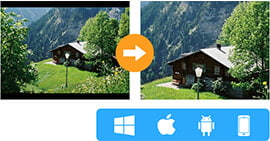Sådan bruges Total Video Converter til at beskære, beskære, kombinere og redigere video
Hvilken er den bedste video redigeringssoftware? Hvordan redigerer du video til YouTube eller et andet program? Ændring af den bedste videoredigeringssoftware til dit næste projekt her.
Forrige del: Sådan konverteres video lydfiler som AVI, MPEG, WMV, FLV, MOV, MP4, VOB, MP3 osv.?

Del 2. Sådan trimmes, beskæres, sammenføjes og redigeres video
Trin 1 Beskær - Klik på knappen "Beskær" for at afskære de sorte kanter, på denne måde kan du nyde dine film på en fuld skærm.
Tip
Flyt musemarkøren til en boks på rammen omkring videoen, og træk rammen for at beskære din video. Eller du kan vælge en beskæringsindstilling fra 'Ingen beskæring, afskåret sorte øverste og nederste sorte kanter, afskåret øverste sorte kant, afskåret nederste sorte kant, afskåret venstre og højre sorte kanter og afskær alle sorte kanter osv. "

Trin 2 Trim - Som du har valgt de klip, der skal konverteres, kan du her trimme ethvert segment af dine klip til at konvertere ved at klikke på 'Trim' -knappen.

Del 3. Hvordan pakkes lyd fra video til MP3 WMA WAV til iPod Nano, shuffle, Creative Zen, mobiltelefon og andre MP3-afspillere?
Hvis du vil konvertere video til MP3 eller WMA til din bærbare afspiller som iPod Nano, iPod Shuffle, Creative Zen, Zune, mobiltelefon og så videre, kan denne software udtrække lydspor fra din video til MP3, WMA, WAV, AC3, AAC og M4A osv. Understøttet af disse spillere. Når du har indlæst dine videofiler i hovedgrænsefladen, skal du vælge MP3 eller WMA som outputformat og derefter starte konvertering. Hvis du vil have bedre musikkvalitet, kan du vælge en højere lydbithastighed og samplingsfrekvens i panelet Indstillinger.
Efter konverteringen skal du trække de konverterede lydfiler til iTunes-biblioteket, tilslutte din iPod Nano eller iPod shuffle til din computer, klikke på iTunes "File -> Sync iPod" og klikke på OK. Hvis du ikke har iTunes, kan du downloade det gratis fra Apples officielle side:
http://www.apple.com/itunes
For PSP skal du bare kopiere filerne til mappen "Musik" på din hukommelsesstok.
For Zune skal du bare trække og slippe filerne til din Zune-software og klikke på "start synkronisering".
Del 4. Sådan konverteres gratis limewire-musik og -videoer til iPod, Zune, PSP
Aiseesoft Total Video Converter understøtter fuldt ud video eller musik downloadet fra Limewire.
Når du har downloadet video fra limewire, skal du bare indlæse den i Aiseesoft Total Video Converter og konvertere den til MP4 eller WMV. Derefter kan du bruge iTunes eller Zune-software til at synkronisere videoen til din bærbare enhed.
Tip
Hvis du bruger iTunes til at konvertere limewire-video, har output-videoen muligvis ingen lyd, fordi iTunes ikke kan konvertere muxed-video (muxed-videoer er videofiler, hvis lyd og video er på det samme spor, og QuickTime eller iTunes kan ikke behandle denne type videoer ordentligt ).
Hvis du har problemer med at konvertere muxed-videoer, kan du prøve Aiseesoft Total Video Converter, og det understøtter meget godt muxed-videoer.
Når du konverterer dem med Aiseesoft Total Video Converter og bruger iTunes eller Zune-software til at overføre de konverterede videoer til iPod, PSP, Zune og mobiltelefon. Du kan også vælge at overføre iPod- eller PSP-filer ved hjælp af de indbyggede overførselsværktøjer Aiseesoft Video Converter Ultimate.
Hvad synes du om dette indlæg?
Fantastike
Rating: 4.7 / 5 (baseret på 111 ratings)